노션 관계형 & 롤업 속성 이용해서 데이터베이스 연동하기
- 간단한 관계형 컬럼 직접 빌드해보기
안녕하세요, 디지털 크리에이터 세레나입니다! 이번 포스팅에서는 워크스페이스 툴 <노션>의 '관계형'과 '롤업' 속성에 대해 설명해보려고 합니다. 노션에서 속성이 의미하는 바에 대해 간단하게 알아보고 둘이 어떻게 다른지 실제로 데이터베이스를 만들면서 설명해볼게요.
개요
- Relation
- Rollup
- Relation & Rollup을 이용한 데이터베이스 빌드
노션을 사용해보셨다면 데이터베이스에서 아래 사진1과 같은 항목을 보신적이 있을겁니다. 저는 노션을 영문판으로 사용하고 있어 사진상에는 relation과 rollup이라고 나와있지만, 한국어로 사용하시는 분들께는 각각 관계형과 롤업이라고 적혀있을거예요. 이번 포스팅에서는 이 두 가지 속성을 이용해 서로 연동되는 두 개의 데이터베이스를 빌드해볼텐데요. 그 전에 우선 속성이 무엇인지 이해해야합니다.
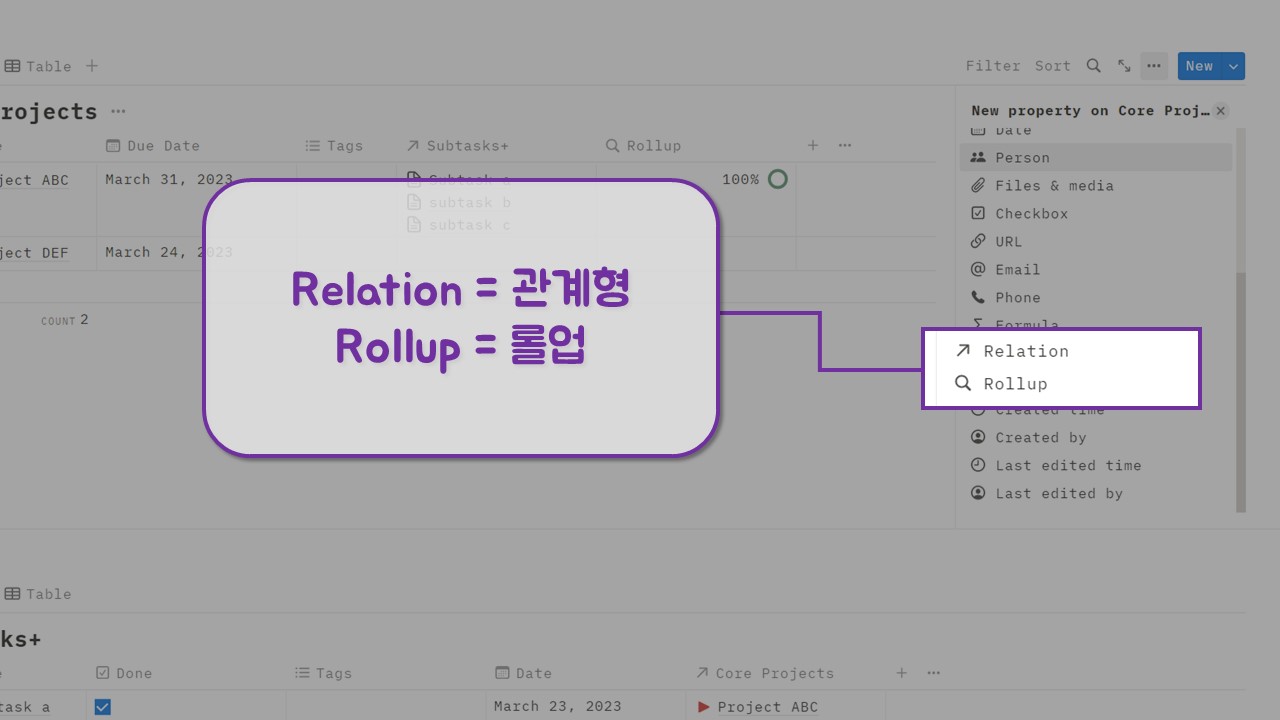
01 Notion의 속성(Property)
노션에서 속성이란 데이터베이스의 새 컬럼(column, 열列)을 만들 때 지정할 수 있는 데이터의 유형입니다. 쉽게 말하면 그 줄에 속한 데이터가 무엇을 나타내는지 표시해주는 이름표와 같습니다. 그런데 이 속성에는 여러 종류가 있기 때문에, 단순히 데이터가 어떤 정보를 담고 있는지 알려주는 역할 외에도 여러가지 기능을 할 수 있어요. 실제로 노션에서 데이터베이스를 만들 때 '속성' 탭을 눌러보면 이름부터 숫자, 날짜, 최종 편집시간, 오늘 우리가 배워볼 관계형과 롤업까지 매우 다양한 옵션을 볼 수 있습니다. 이를 노션의 또다른 기능인 수식(formula)와 함께 응용하면 가능성은 정말 무궁무진해집니다.
02 관계형
관계형 속성은 간단하게 표현하면 데이터베이스와 데이터베이스를 서로 연결해주는 고리라고 할 수 있습니다. 관계형을 이용하면 데이터베이스 A의 내용을 B에서 확인할 수 있고, 그 반대도 물론 가능합니다. 실제 노션 페이지를 보면서 이해해볼까요?
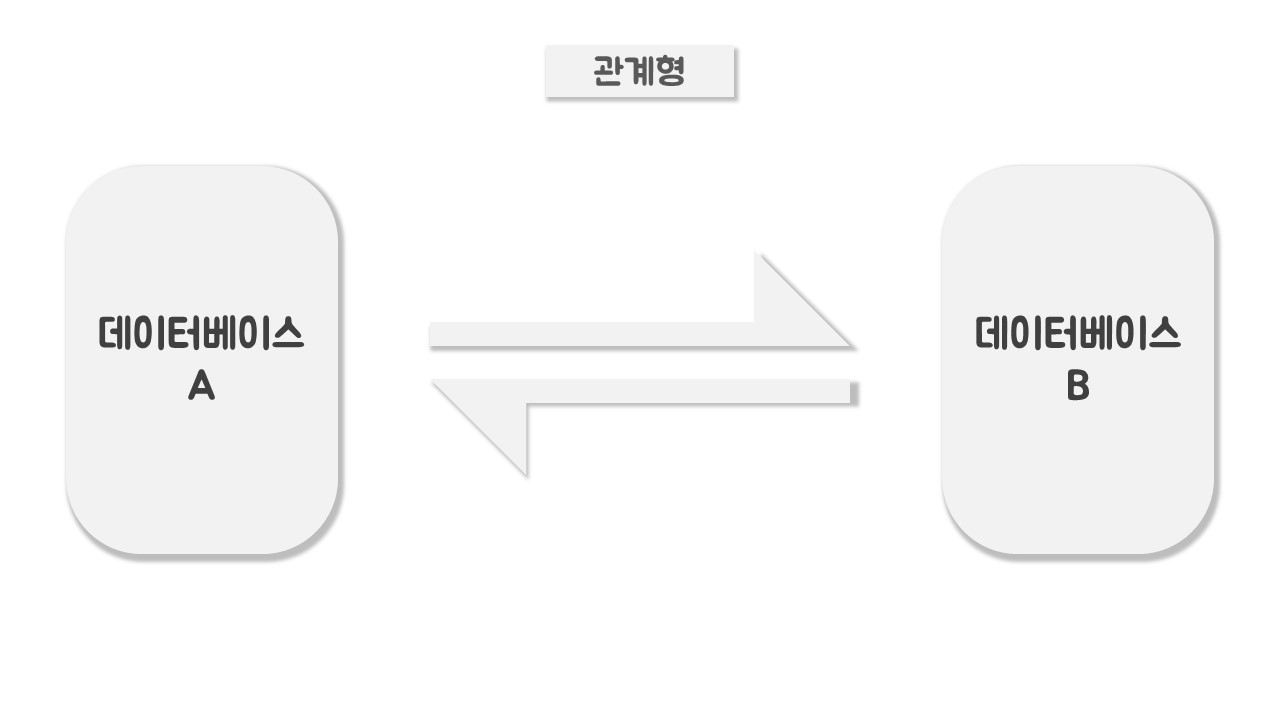
노션에서 두 개의 인라인 데이터베이스를 만들고, 표(Table) 보기로 레이아웃을 지정해주겠습니다. 1) 첫번째 데이터베이스는 'Projects'라고 이름을 붙여주고 현재 진행중인 굵직한 프로젝트와 목표들을 기록하기로 합니다. 2) 두번째 데이터베이스는 'Subtasks'라고 이름 지어 주었습니다. 여기에는 Projects 데이터베이스의 목표를 이루기까지 필요한 세분화된 업무와 목표들을 기록하도록 합니다.
예를 들어 '블로그에 30편 포스팅하기'를 하나의 대주제로 삼아 Projects 데이터베이스에 적었다면 그에 해당하는 서브목표, 즉 'PPT 강좌 20편 포스팅하기', '노션 템플릿 10편 제작하기' 등은 Subtasks 데이터베이스에 들어가도록 합니다. 10권 독서하기(대목표) - ㅁㅁ책 몇 페이지까지 읽기(대목표), OO주제로 장문 포스팅 쓰기(대목표) - 자료 조사하기(소목표) 등 여러분께서 지금 진행중인 목표나 앞으로 하고 싶은 일을 자유롭게 적어주세요. 중요한 것은 Projects 데이터베이스의 큰 목표를 여러 단계로 세분화하여 부담감을 줄이고 체계적으로 계획을 세우는 일입니다. 장기적인 프로젝트라도 일을 잘게 쪼개 눈에 보이는 목표를 설정하는 것이 좋아요.
지금 빌드해보는 예시에서는 관계형 속성이 어떻게 동작하는지를 간단하게 보여드리기 위해 '프로젝트 ABC'를 완료하는데 필요한 서브목표 세가지를 각각 a, b, c로 표현하도록 하겠습니다. 프로젝트 ABC는 한 프로젝트의 이름이고, a, b, c의 각기 다른 세 단계를 완료하면 프로젝트 ABC가 완료된다고 가정해봅시다. 먼저 Projects 데이터베이스에 새로운 항목을 한 개 만들어주고, 이름을 'Project ABC'로 변경해준 뒤 Subtasks 데이터베이스로 넘어갑니다.
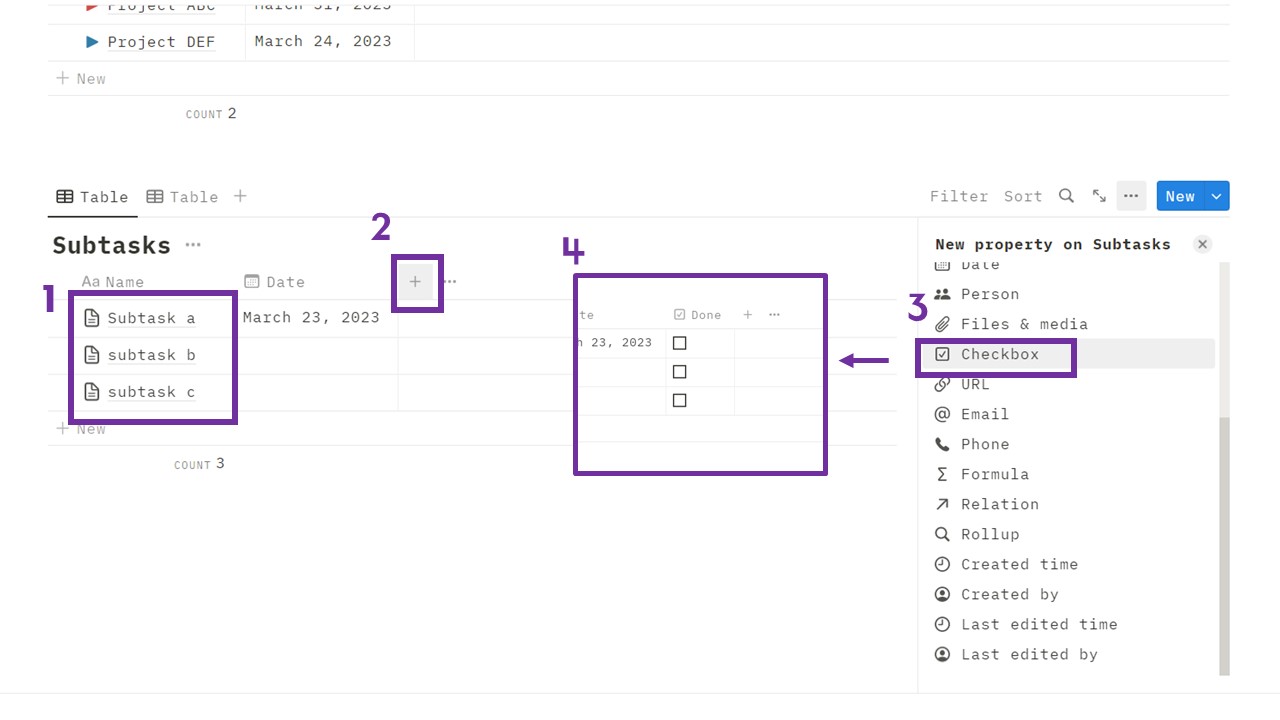
① Subtasks 데이터베이스에 프로젝트 ABC를 완료하는데 필요한 서브 목표 a, b, c 항목을 각각 만들어줍니다.
② 표의 + 버튼을 눌러 속성탭을 열어줍니다.
③ 스크롤을 내려 체크박스를 찾고 클릭해주면 테이블에 체크박스 속성이 추가됩니다.
④ 이름을 'Done'으로 바꿔주었고, 이 체크박스로 서브목표의 완료 여부를 표시하기로 합니다. (이는 이후 롤업 단계를 설명할 때 필요한 과정입니다.)
그리고 다시 + 버튼을 클릭해 이번에는 관계형(Realtion)을 클릭해줍니다. 그러면 Subtasks 데이터베이스와 연결할 수 있는 다른 데이터베이스에는 어떤 것들이 있는지 목록으로 표시가 될텐데요. 우리가 연결하고 싶은 것은 Subtasks와 Projects 데이터베이스이니, Projects 데이터베이스를 찾아 선택해줍니다.
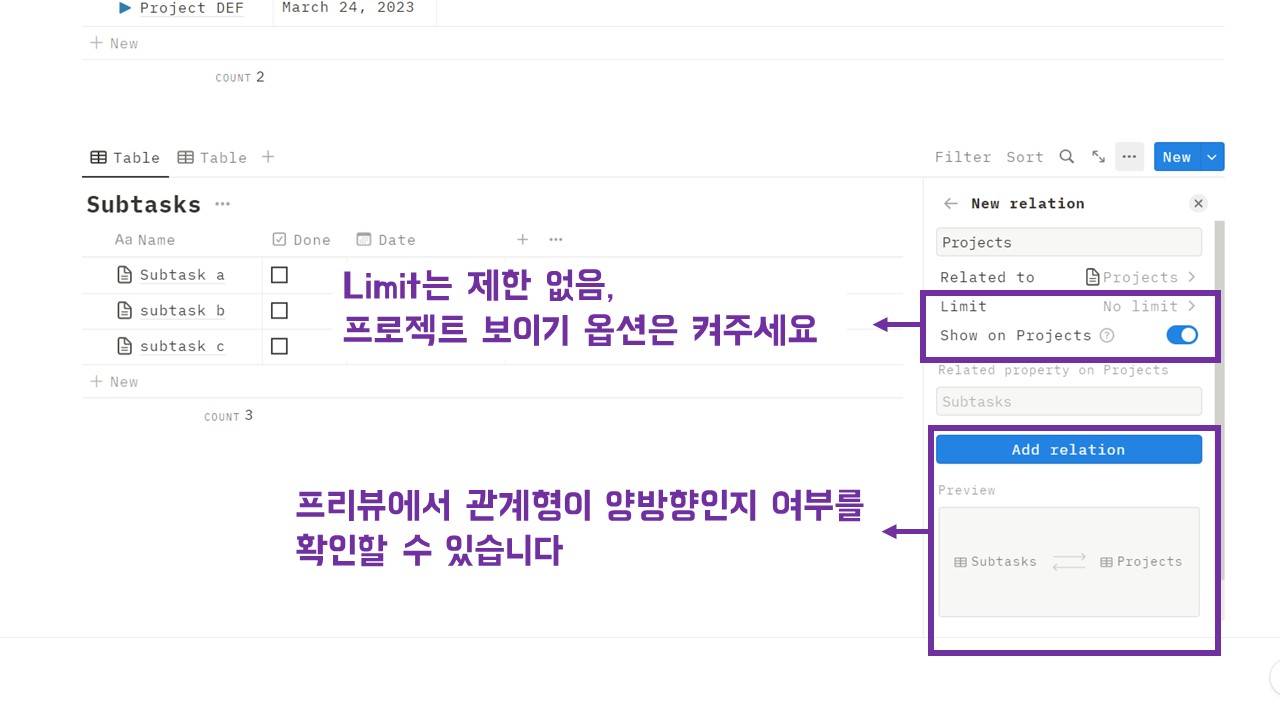
그러면 새로운 Relation을 생성할 수 있는 작은 옵션 박스가 생깁니다. Limit 옵션에서는 한 항목당 몇 개의 관계 속성을 부여할 것인지 선택할 수 있습니다. 항목당 한 개, 혹은 무제한으로 설정할 수 있어요. 한 개로 제한하는 경우는 한 개의 항목에 할당된 관계속성이 한 개여야만 하는 1대 1 대응일 때 설정해두면 좋습니다. 예를 들면 미팅 후에 회의록을 작성하는 경우, 1회 미팅 내용을 1개의 회의록에 모두 기록한다면 해당 옵션을 설정해 이후에 문서작업 할 때 날짜가 꼬이는 상황을 방지할 수 있어요.
'Show on Projects'는 Projects 데이터베이스에도 방금 우리가 만든 관계형 속성을 표기할 것인지 여부를 묻는 항목입니다. 우리는 Subtasks 데이터베이스의 컬럼을 Projects에 연결했으니 Subtasks에서는 당연히 그 내용이 표시되는데, 이를 반대로 Prokects 데이터베이스에서도 확인하실건가요? 를 묻는 것이죠. 이 옵션을 켜면 아래 프리뷰 박스에 보이는 바와 같이 Projects 데이터베이스와 Subtasks 데이터베이스간에 상호 연결이 적용된 것을 보실 수 있습니다. 설정이 끝났으먼 'Add relation'을 눌러 관계형 설정을 완료해줍니다.
그러면 Subtasks 데이터베이스에 화살표 모양과 함께 새로운 열이 한 줄 추가될텐데요. Subtask a, b, c에서 각각 Projects 칸을 클릭하면 이 서브테스크를 어떤 프로젝트에 연결할 것인지 선택할 수 있는 작은 옵션 창이 뜹니다. 우리가 만든 Subtask a b c는 세 가지 모두 Project ABC를 완료하는데 필요한 소목표였으니, Project ABC를 선택해 세 개 모두를 할당된 프로젝트와 연결해줍니다.
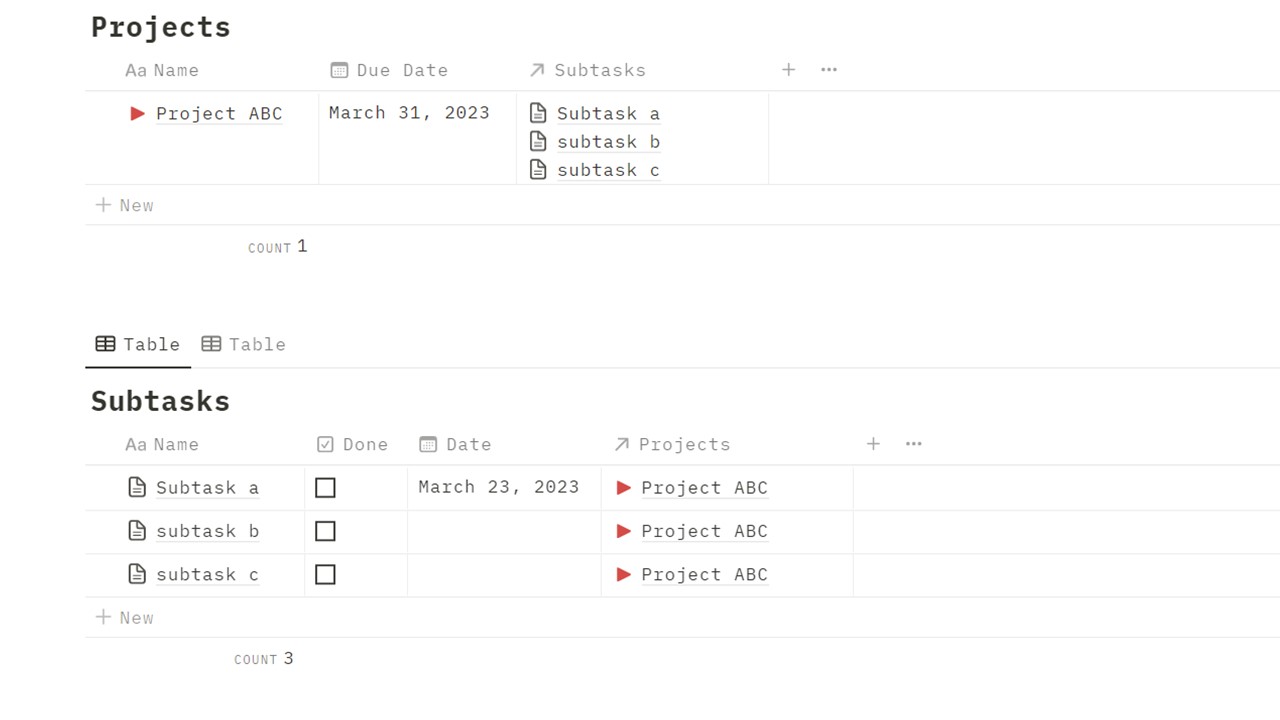
그러면 모든 관계형 설정이 끝났습니다. 여기까지 따라오셨다면 위 사진과 같은 모습의 데이터베이스 두 개가 만들어졌을겁니다. (날짜와 아이콘은 제가 임의로 설정한 것이니 기능과는 관계가 없습니다.) Subtasks 데이터베이스에서 각 소목표가 어떤 프로젝트에 연결된 것인지 확인할 수 있게 되었고, 역으로 Projects에서도 프로젝트 완성을 위해 업무가 어떻게 세분화 되었는지 볼 수 있습니다.
지금은 쉬운 이해를 위해 같은 페이지에 연동된 데이터베이스를 상하로 나누어 생성했지만, 관계형 연결은 링크만 생성해주면 다른 페이지에서도 동일하게 작동합니다. 따라서 서로 다른 페이지에 해당하는 항목끼리도 한번 Relation을 만들어주면 항목을 클릭하는 것만으로 따로 이동할 필요 없이 필요한 내용을 곧바로 확인할 수 있습니다.
이렇게 각기 다른 데이터베이스의 정보를 서로 연결해 필요한 내용을 곧바로 확인할 수 있도록 해주는 것이 바로 관계형 속성의 특징입니다. 페이지와 페이지를 연결해주기도 하고, 위에서 설명했듯이 어떤 항목에 특정 데이터를 할당할 때도 매우 유용하게 쓰입니다. 다음 포스팅에서는 이번에 만들어본 두 데이터베이스에 롤업 속성을 추가해보고, 간단한 상태표시바로 프로젝트 진척도를 확인해보는 템플릿을 만들어보도록 하겠습니다.
'Notion 노션' 카테고리의 다른 글
| [Notion] 노션 데이터베이스 관계형 vs 롤업 속성 빌드해보기(2) (0) | 2023.03.24 |
|---|---|
| [Notion] 노션 데일리 저널 템플릿 무료 공유 배포 (0) | 2023.03.07 |
| [Notion] 노션 메모 & 데일리 루틴 템플릿 무료 공유 (0) | 2023.02.10 |



댓글